Na rýchly prístup k obľúbeným internetovým zdrojom možno vo všetkých prehliadačoch ukladať záložky. Tu vám naši odborníci ukážu, ako pridať lokalitu do obľúbených položiek Safari.
Počítače Mac
V počítači sa webové stránky so záložkami pridávajú do obľúbených okamžite po ich uložení alebo pri neskoršej úprave.
Po otvorení webovej stránky, ktorú chceme uložiť, kliknite na tlačidlo Zdieľať na paneli nástrojov. V zobrazenom zozname akcií vyberte možnosť „Pridať“.
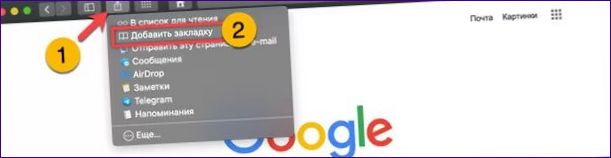
V dialógovom okne uloženia zadajte názov a kliknite na tlačidlo označené bodkovanou čiarou na snímke obrazovky. Číslo „3“ zobrazuje rozbaľovaciu ponuku na zmenu adresára uloženia záložky.
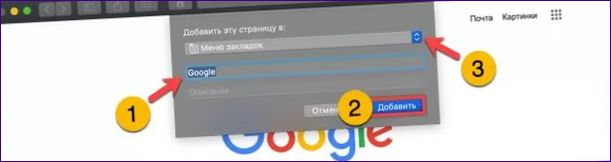
Okno Vybrať miesta sa rozbalí nad dialógovým oknom ukladania. Tu používateľ určí koncový adresár výberom spomedzi systémových alebo vlastných vytvorených adresárov.
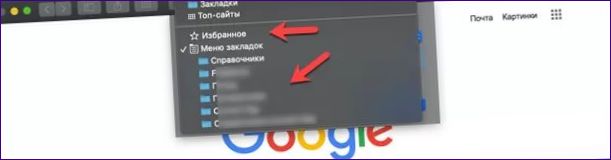
Ak chcete upraviť predtým uložené záložky, pozrite si hornú ponuku. Kliknutím na položku označenú šípkou rozbalíte ovládací panel záložiek. Vyberte položku „Upraviť“, ktorá je na snímke označená dvojitou značkou.
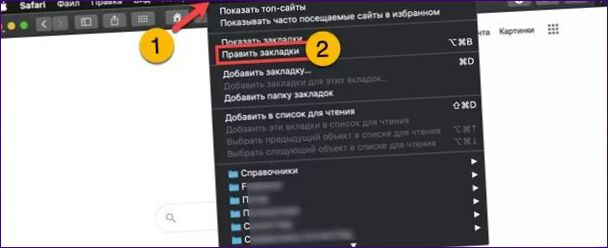
V hornej časti stránky s náhľadom sa zobrazí oblasť úprav. Do priečinka „Obľúbené“ môžete pridať ľubovoľnú lokalitu potiahnutím myšou. Kliknutím na pravé tlačidlo sa otvorí zoznam dostupných akcií pre každý záznam, ktorý je na obrázku reprezentovaný dvoma.
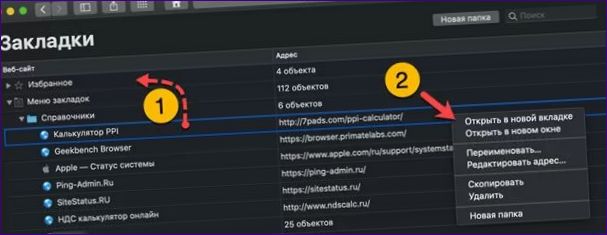
iPhone
V iPhone sa záložky vytvárajú podobne, ale s ohľadom na dotykový displej.
Otvorenie stránky, ktorá sa má pridať do záložiek. Ťuknite na ikonu „Zdieľať“ so šípkou zobrazenou na snímke obrazovky.
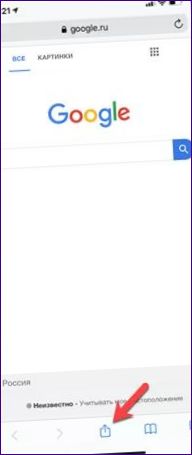
V spodnej časti obrazovky sa zobrazí „záves“ s kontaktmi a aplikáciami. Vytiahnutie nahor, vytiahnutie na celú obrazovku.
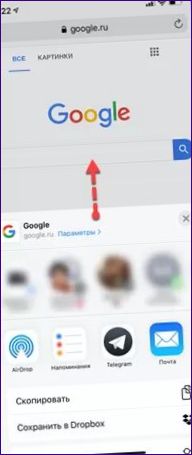
V otvorenom zozname akcií sú dva body označené šípkami. Prvá možnosť pridá lokalitu do všeobecného zoznamu, druhá do priečinka Obľúbené.
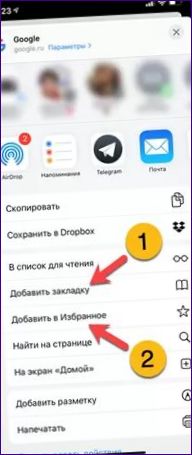
Ak chcete upraviť predtým uložené záložky, otvorte Safari a ťuknite na ikonu otvorenej knihy v dolnej časti obrazovky.
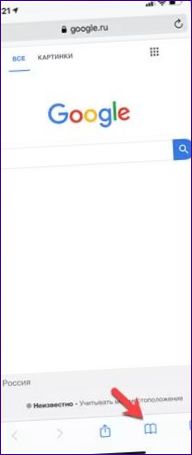
Prepnite na prvú z troch kariet, na snímke označenú jednotkou. Dlho ťuknite na riadok s lokalitou, ktorú chcete presunúť.
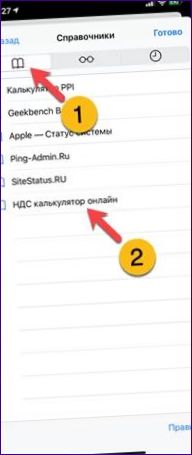
Oblasť náhľadu sa zobrazí v hornej časti obrazovky. V spodnej časti sa nachádza ovládacia ponuka. Vyberte na ňom riadok „Zmeniť“.
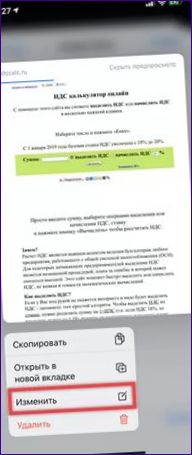
V oblasti „Nastavenie“ kliknite na priečinok, do ktorého chceme záložku presunúť. Na potvrdenie výberu sa pri ňom zobrazí modrá značka.
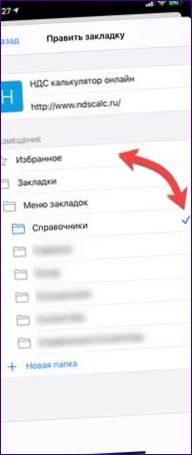
Spodná časť stránky
Naši odborníci pripravili pokyny krok za krokom na ukladanie stránok do obľúbených v smartfónoch a počítačoch Apple.

Ako môžem pridať webovú stránku do záložiek na Safari pre Mac a iPhone?
Ako môžem pridať webovú stránku do obľúbených v prehliadači Safari na svojom Macu a iPhone? Ďakujem za pomoc!